TP-Link се опита и направи така, че практически не е необходимо да конфигурирате TP-Link TL-MR6400. Самият той идентифицира SIM картата и веднага се свързва с интернет. Просто трябва да конфигурираме Wi-Fi мрежата. Променете фабричното име на Wi-Fi мрежата, задайте парола за Wi-Fi и за самия рутер. Реших да покажа целия процес на настройка на TP-Link TL-MR6400 и да подчертая някои моменти. Например, ако ПИН кодът на SIM картата не е деактивиран, той трябва да бъде въведен в настройките на рутера и активиран автоматичен вход. Също така контролния панел на този рутер е на английски език, което може да причини допълнителни неудобства при настройката.
Ако искате да използвате TL-MR6400 като обикновен рутер и да свържете Интернет към него чрез Ethernet кабел, тогава просто трябва да промените режима на работа на безжичен рутер режим в контролния панел, да свържете кабела към LAN / WAN порта и да зададете параметрите за вашия интернет доставчик. Ще напиша за това по-подробно в края на статията.
За тези, които все още не са закупили този Wi-Fi рутер, оставям линк към моя преглед на Wi-Fi рутера TP-Link TL-MR6400 3G / 4G LTE с поддръжка за SIM карти. Там можете също да гледате теста за скорост 4G.
Преди да конфигурирате, препоръчвам да направите фабрично нулиране. Ако маршрутизаторът е нов и още не сте го конфигурирали, не е необходимо да го нулирате. За да нулирате TL-MR6400, натиснете бутона WPS / Нулиране и задръжте, докато индикаторът за захранване започне да мига. След това трябва да изчакате рутера да се зареди (около минута) и можете да продължите към конфигурацията.
Но първо трябва да поставите нашата микро-SIM SIM карта в слота за "SIM карта".

Най-вероятно маршрутизаторът незабавно ще се свърже към мрежата на мобилния оператор и ще започне да разпространява интернет. Това може да се определи от индикатора "Интернет" и нивото на мрежата.
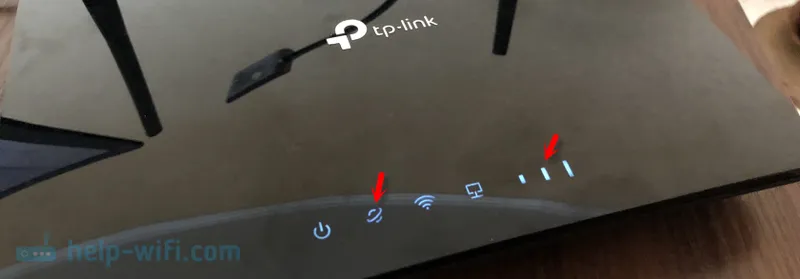
Но ако SIM картата е нова (ПИН кодът не е деактивиран), тогава трябва да направите някои настройки. Не съм сигурен, но ми се струва, че новата SIM карта също трябва да бъде активирана в телефона, като се обадите на произволен номер. Може би греша. Ако не успеете да се сприятелите с рутер за SIM карта, опитайте го. Или погледнете документацията от SIM картата, обикновено пише как да започнете да я използвате.
Влезте в уеб интерфейса на TL-MR6400 и бърза настройка
Свържете се към рутера чрез Wi-Fi мрежа (фабрично име (SSID) и парола (безжична парола / ПИН) са посочени на стикера в долната част на устройството) или чрез мрежов кабел.
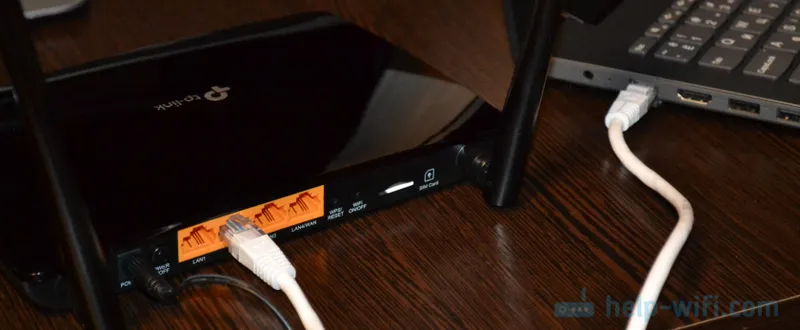
След това стартираме браузъра и отиваме на адреса http://tplinkmodem.net. Прочетете повече тук: tplinkmodem.net - въведете настройките на модема TP-Link. Можете да използвате и IP адреса - 192.168.1.1. Ако не можете да влезете в уеб интерфейса на рутера, вижте тази статия.
Първата стъпка е да зададете парола за рутера (тази парола е необходима за защита на настройките на рутера). Елате с парола и я въведете два пъти. Не забравяйте да напишете вашата парола, за да не я забравите. Ще трябва да го въвеждате всеки път, когато въведете настройките на TL-MR6400.
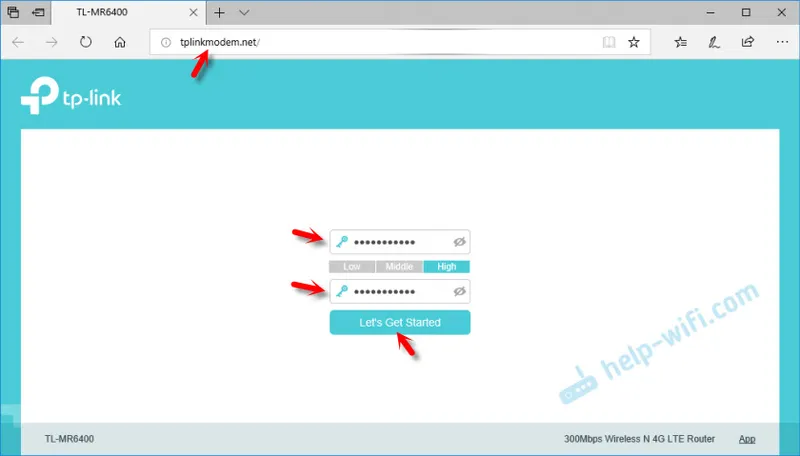
Ако SIM картата е блокирана, ще се появи съответно съобщение с молба да отидете на настройките и да въведете ПИН кода.
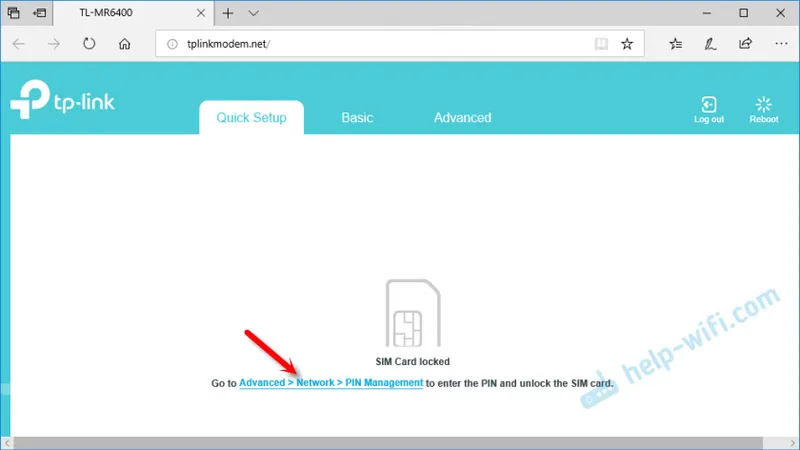
Въвеждаме ПИН-код (обикновено той е посочен в документацията за самата карта) и поставяме превключвателя до „Автоматично отключване на ПИН“, за да може самият рутер да въведе този ПИН-код в бъдеще. Кликнете върху „Запазване“ и се върнете към бързите настройки, като кликнете върху „Бърза настройка“.
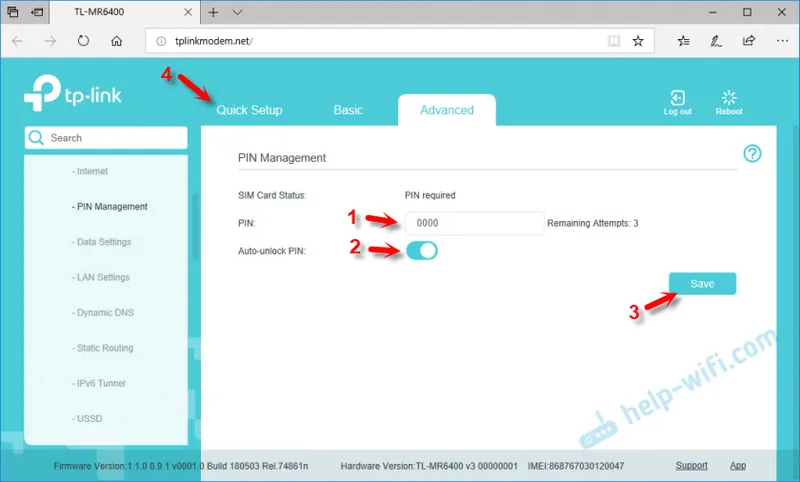
СИМ-картата е отключена и можем да продължим с конфигурацията. Избор на вашия регион.
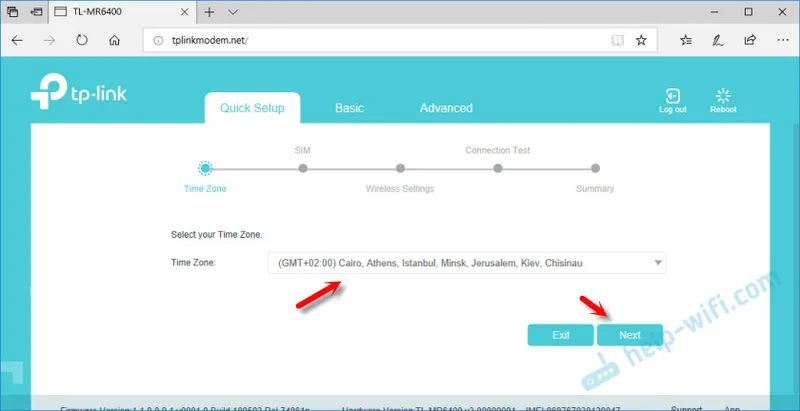
Конфигуриране на SIM картата. Параметрите на моя оператор Киевстар бяха автоматично регистрирани за мен. Мисля, че и във вашия случай също не трябва да се конфигурира нищо. Ако маршрутизаторът не може да определи настройките на вашия оператор, тогава ръчно въведете името на точката за достъп (APN).
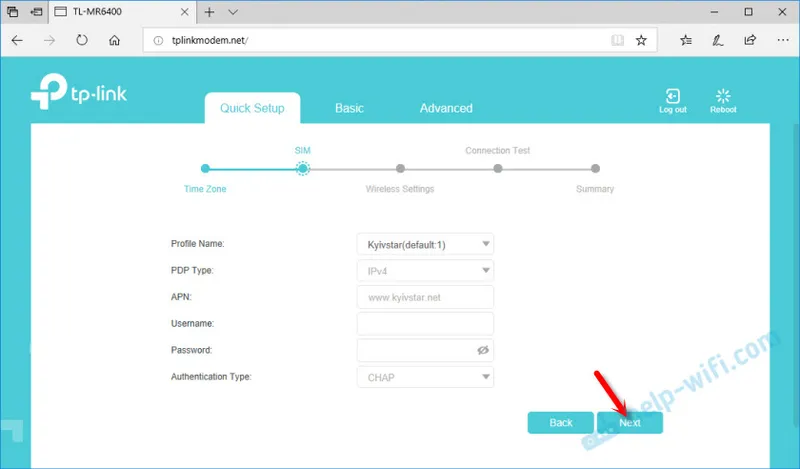
Следващата стъпка е настройка на Wi-Fi. Тук просто променяме името и паролата на Wi-Fi мрежата. Не препоръчвам да оставяте фабричната парола на Wi-Fi (както го направих).
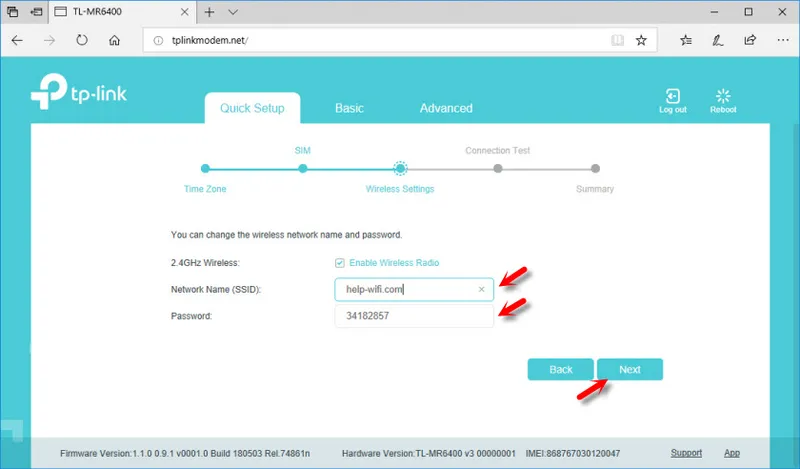
Поставяме превключвателя до необходимия елемент и натискаме „Напред“.
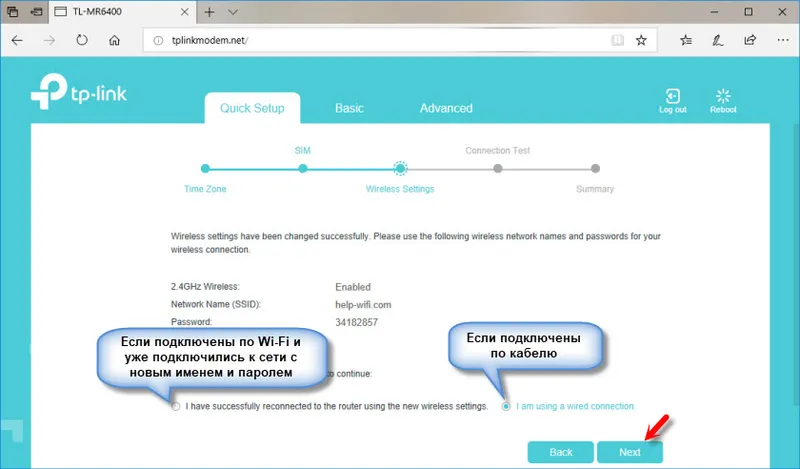
Тест за връзка. Кликнете отново „Напред“. Ако се появи съобщение, че "Интернет не е свързан. Интернет не е наличен поради липса на 3G или 4G сигнал", тогава може би на мястото, където се намирате, наистина няма 3G / 4G покритие. Може да се наложи да използвате SIM карта от друг оператор. Или проверете тази SIM карта в телефона си. Възможно е също така да има някои ограничения от страна на оператора. Или сте конфигурирали неправилно настройките за вашия оператор.
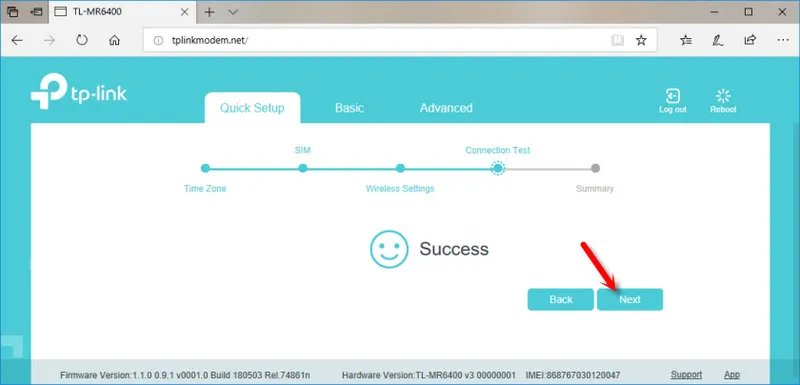
В следващия прозорец кликнете върху бутона "Finish".
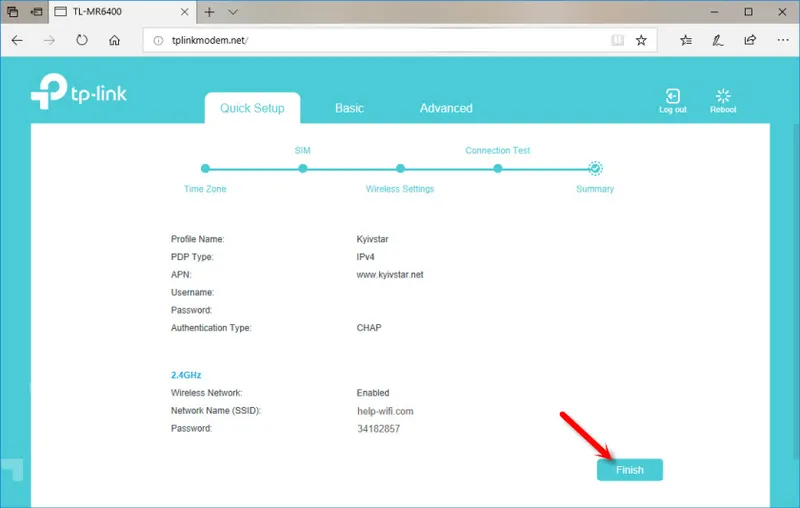
Ако основната страница на уеб-интерфейса не се отвори автоматично, просто просто отидете на tplinkmodem.net отново.
Цялата необходима информация ще бъде посочена там. Включително връзка с мобилната мрежа на оператора. 3G / 4G мрежов режим, сила на сигнала и т.н.

В уеб-базиран интерфейс можете да конфигурирате необходимите допълнителни функции. Също така чрез настройките на рутера можете да преглеждате и изпращате SMS (в отделна секция за SMS) или да изпращате прости USSD команди (в секцията Мрежа - USSD). Например, за да проверите баланса.
Конфигуриране на WAN връзка - Ethernet
Ако имате интернет чрез кабел, тогава в настройките, в секцията "Режим на работа", прехвърляме рутера в "Режим безжичен рутер". След запазване на настройките, маршрутизаторът ще се рестартира.
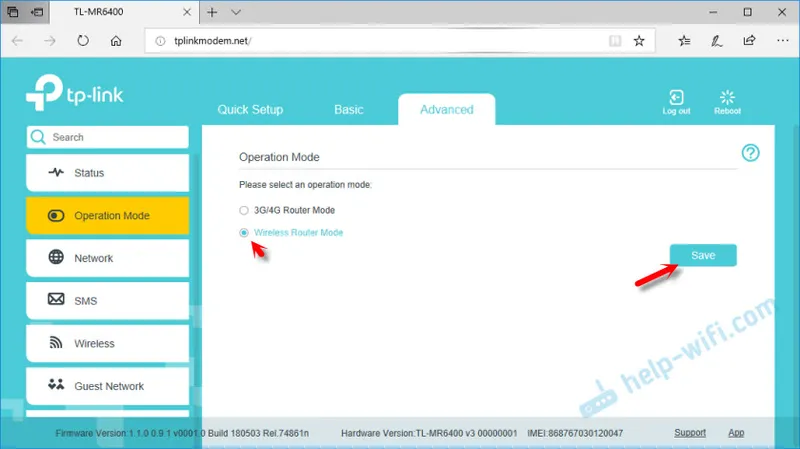
Кабелът от доставчика трябва да бъде свързан към LAN / WAN порта.
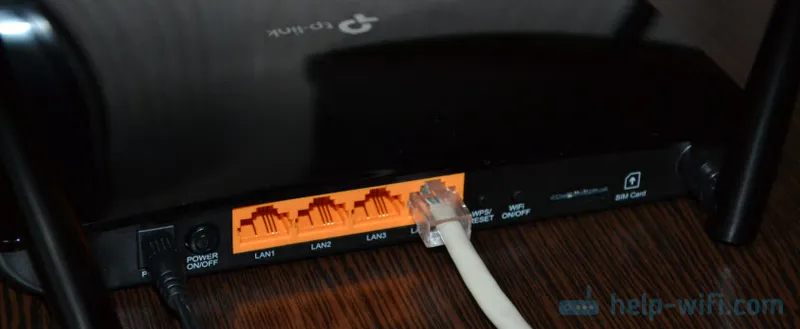
Отидете отново в настройките и в секцията "Мрежа" - "Интернет" създайте нов профил, в който избираме вида на връзката и задаваме необходимите параметри за връзка с вашия интернет доставчик. Можете да проверите всички параметри с поддръжката на доставчика. Моля, обърнете внимание, че доставчикът може да обвърже чрез MAC адрес.
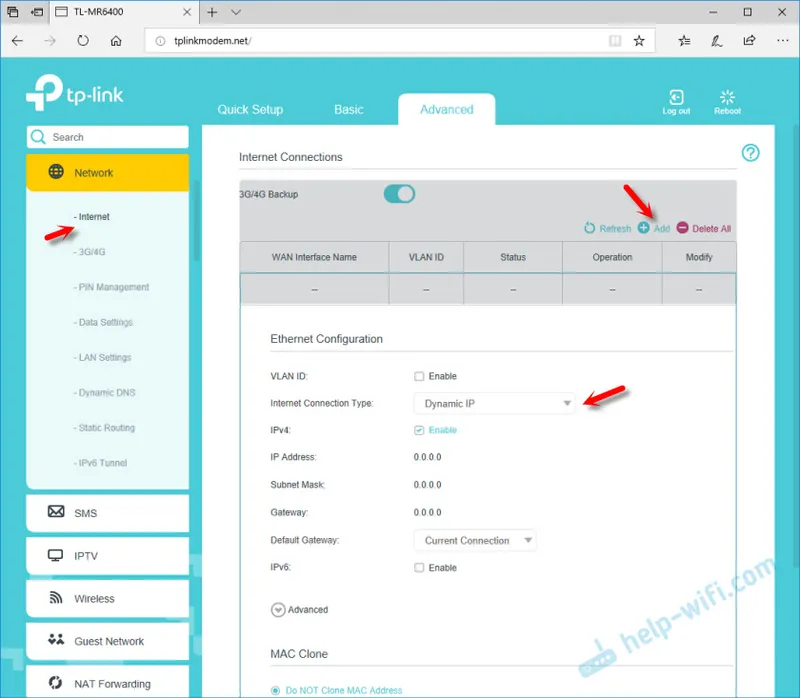
След настройването запазете профила. Рутерът трябва да бъде свързан към интернет. Състоянието на създадената връзка трябва да бъде "Свързано".
Обърнете внимание на елемента "3G / 4G архивиране". Тя може да бъде изключена или включена. Разбрах, че тази настройка ви позволява да използвате връзката чрез SIM картата като резервно копие. Когато интернет се изгуби по кабел, рутерът установява връзка чрез 3G / 4G мрежата.
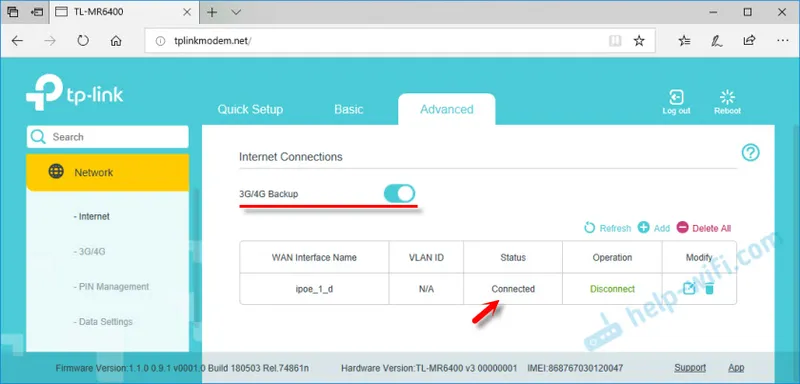
За съжаление нямам начин да тествам как работи резервната връзка. Ако вече сте проверили всичко - пишете в коментарите. Можете също да оставите вашите въпроси и допълнения към статията там.


